-
![]() Windows向けデータ復旧
Windows向けデータ復旧
- Data Recovery Wizard Free購入ダウンロード
- Data Recovery Wizard Pro 購入ダウンロード
- Data Recovery Wizard WinPE購入ダウンロード
- Partition Recovery購入ダウンロード
- Email Recovery Wizard購入ダウンロード
- おまかせデータ復旧サービス
概要:
iCloudからDropboxにファイルを転送することを計画しているのですか。iCloudのストレージ容量が不足していると、iCloud内のファイルをDropboxに転送したほうがいいです。この記事は、そうするための詳しい操作ガイドを説明します。
重要なファイルやドキュメントをPCのHDDに保存するだけでは十分ではありません。安全性を確保するために、優れた信頼できるクラウドストレージプラットフォームを使用する必要があります。これで、データの偶発的な損失を防ぐことができます。ここに、iCloudとDropboxという2つのクラウドストレージソリューションが利用可能です。
Dropbox IncorporationはDropboxの所有者で、創設者はArash FerdowsiとDrew Houstonです。2 GBのストレージ容量(無料)が付属しています。Webアプリケーションを介してファイルを共有できます。最大ファイルサイズは10 GBで、ブロック同期を選択して変更を加えることができます。
Apple IncorporationはiCloudの所有者であり、Appleによって開発および保守されています。5 GBのストレージ容量(無料)が提供されます。リンク経由でファイルを共有することが可能です。Dropboxと比較すると、追加のストレージ容量を取得するためのコストは低くなります。最大ファイルサイズは50 GBです。iCloudはブロック同期を使用しません。
iCloudからDropboxにファイルを転送する理由がさまざまあります。1つは可用性です。DropboxはAppleユーザーとWindowsユーザーの両方にも利用できます。さらに、豊富多彩な機能を提供し、ユーザーフレンドリーなインターフェースを誇っています。
ファイル共有とは別に、Dropboxはコラボレーション機能とOffice統合も提供します。をれを選べば、最高のセキュリティ、大量のストレージ容量と最適なパフォーマンスが手に入ります。
iPhoneでiCloudからDropboxに直接ファイルを転送するにはどうすればいいですか。iCloudから必要なファイルをダウンロードして、手動でDropboxにアップロードする必要はありません。
2つのクラウド間でファイルを転送するには:
ステップ1.iCloud Driveに移動します。「ファイル」アプリをクリックして、[ブラウズ]タブで、[iCloud Drive]を選択します。
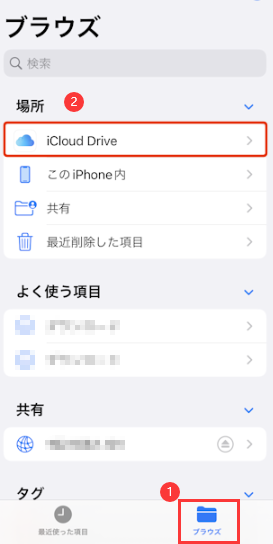
ステップ2.必要なファイルまたはフォルダーを選択します。画面左下の[共有]アイコンをクリックします。

ステップ3.[共有]アイコンをクリックしたら、Dropboxを選択します。DropboxアプリがiPhoneにダウンロードされていることを確認します。転送先のフォルダを選択します。
ステップ4.画面の上部にある[保存]オプションをクリックします。ファイルはDropboxアカウントに保存されます。
ステップ1.Macで[システム環境設定]を開いたら、[Apple ID]をクリックします。
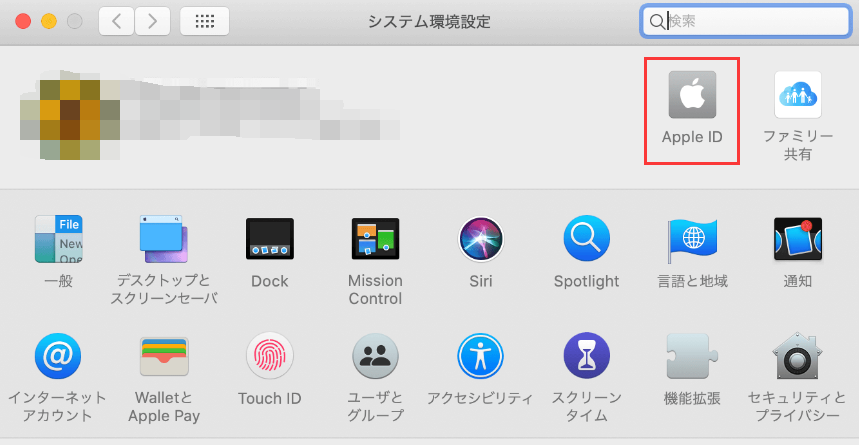
ステップ2.サイドバーで[iCloud]を選択し、写真オプションがオンになっていることを確認します。
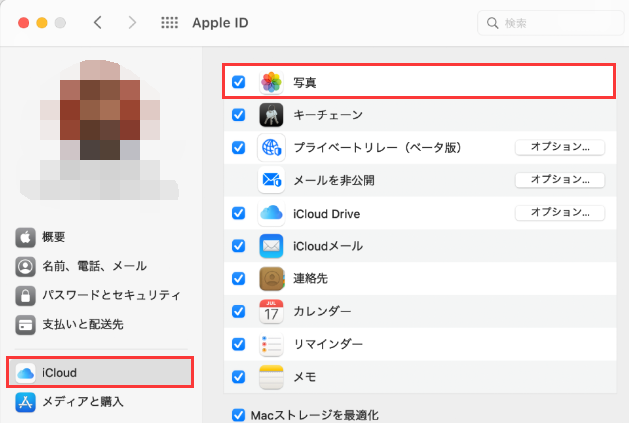
ステップ3.Windows PCにiCloudをダウンロードします。
ステップ4.Windows PCにDropboxデスクトップアプリをダウンロードする必要があります。Windowsエクスプローラーから、iCloudとDropboxで必要なフォルダを同時に開きます。転送したいファイルをiCloudからDropboxにドラッグ&ドロップします。これで、ファイルの転送が自動的に行われます。
ステップ1.Macを立ち上げます。[システム環境設定] > [Apple ID]の順に移動します。サイドバーからiCloudオプションを選択します。iCloud Driveがオンになっていることを確認します。そうでない場合は、チェックを入れて、[オプション]をクリックします。
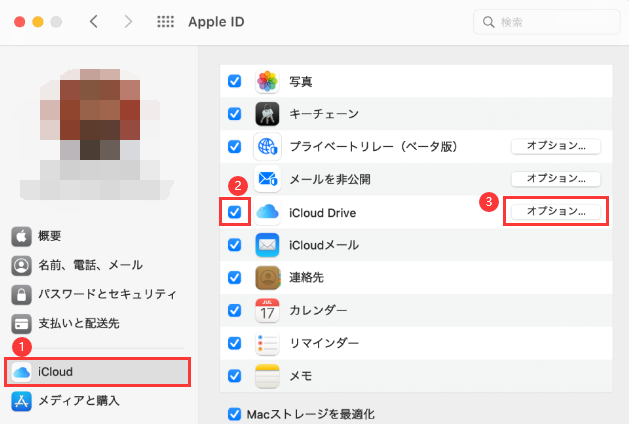
ステップ2.[“デスクトップ”フォルダと“書類”フォルダ]がオンになっているかどうかを確認します。そうでない場合は、オンにします。
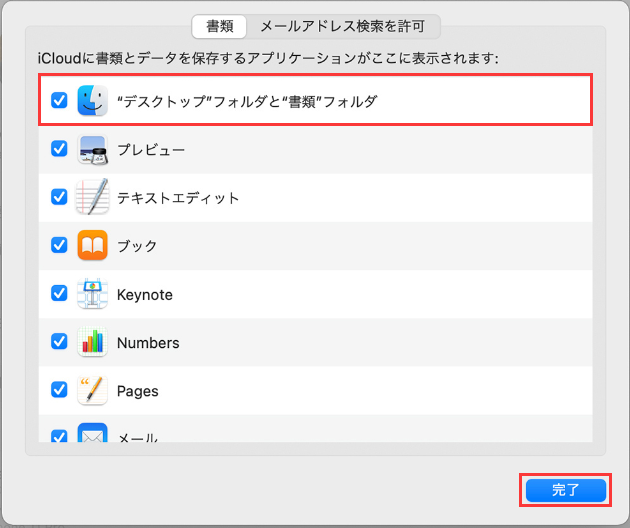
ステップ3.FinderからiCloud Driveを開きます。転送したいファイルを選択してDropboxに移動します。
Windows PC間でDropboxを転送するもう1つの優れたオプションは、EaseUS Todo PCTransです。Windows PC向けの優れたデータ移行ツールとして、ワンクリックでファイルを自動的に移行できます。しかも、データの損失を心配する必要はありません。
1
このPC引越しソフトの安全性が気になる方はご安心ください。このソフトウェアを使用して、サイズの大きなファイルを転送できます。Word、Excelなどの主流アプリケーションと互換性もあります。 EaseUS Todo PCTransを利用してデータを移行することは簡単かつ便利です。両方のPCにソフトウェアをインストールするだけです。その後、次の手順に従えば、データは正常に移行されます。
1
さらに、EaseUS Todo PCTransは無料のテクニカルサポートも提供しています。何か問題があったら、EaseUSのサポートチームに連絡すればいいです。これを使用して、データを失うことなく、インストールされたプログラムを別のドライブに移動することもできます。
上記の方法を採用すれば、手間もかかずにiCloudからDropboxにファイルを転送することは可能です。また、Windows PC向けの最高のデータ移ツールであるEaseUS Todo PCTransも利用可能なオプションとなります。異なるWindows PC間でDropboxをすばやく効率的に転送できる優れたソフトウェアです。このソフトウェアを今すぐダウンロードして、データを移行してみましょう!
1